Hoe voeg je een camerawidget toe op een Samsung Galaxy

Met de One UI 6-update kunnen gebruikers camerawidgets toevoegen aan Samsung Galaxy-telefoons, die ze naar wens kunnen aanpassen.
Wilt u uw document er professioneler uit laten zien? Wil je elementen toevoegen om de inhoud verder te omschrijven? Moet je een idee illustreren? Je zult zeker afbeeldingen en vormen aan je document moeten toevoegen, en natuurlijk verwerkt Microsoft Word ze probleemloos, zelfs in hun app voor Android. Laten we eens kijken hoe u toegang krijgt tot deze functies en hoe u ze kunt gebruiken op uw Android-smartphone of -tablet:
Inhoud
OPMERKING: Voordat u verder gaat, om alinea's in uw document op te maken, start u Word en maakt u een nieuw document en voert u tekst in, of opent u een bestaande - volg de links voor de vereiste stappen.
Afbeeldingen invoegen in Microsoft Word voor Android
Om objecten in uw document te kunnen invoegen, moet u eerst naar het juiste menu gaan. Tik hiervoor op het A -pictogram in de menubalk.
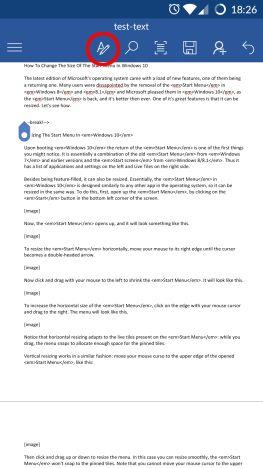
Microsoft Word, Android, bewerken, toevoegen, afbeeldingen, vormen
Tik nu op Home om toegang te krijgen tot extra menu's.
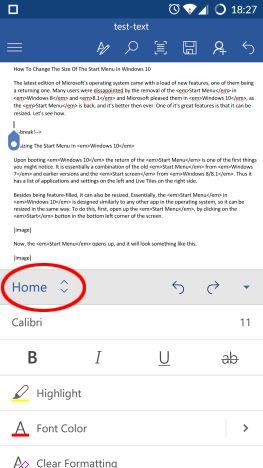
Microsoft Word, Android, bewerken, toevoegen, afbeeldingen, vormen
Er verschijnt een lijst met beschikbare opties: tik op Invoegen in deze lijst.
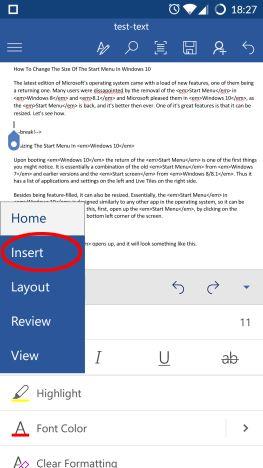
Microsoft Word, Android, bewerken, toevoegen, afbeeldingen, vormen
Tik nu op Afbeeldingen en zoek de afbeelding die u in het document wilt invoegen.
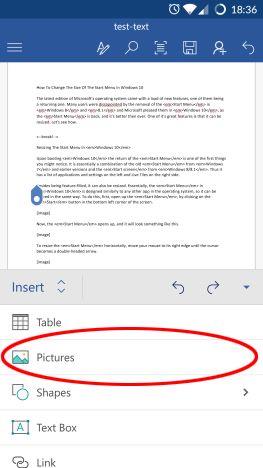
Microsoft Word, Android, bewerken, toevoegen, afbeeldingen, vormen
De standaard bestandsbeheerder van uw apparaat wordt geopend en u kunt een afbeelding kiezen. Gebruik het om de afbeelding te vinden die u nodig hebt en tik erop om het in het document in te voegen.
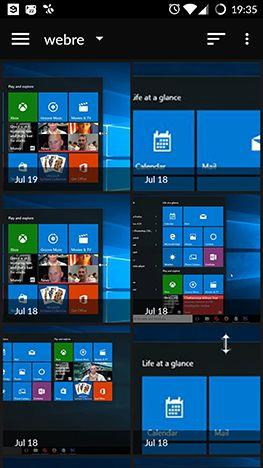
Microsoft Word, Android, bewerken, toevoegen, afbeeldingen, vormen
Dat is het! De afbeelding is ingevoegd, zoals u hieronder kunt zien.
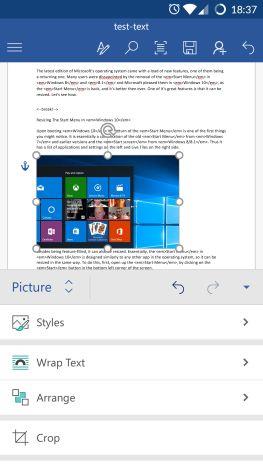
Microsoft Word, Android, bewerken, toevoegen, afbeeldingen, vormen
Afbeeldingen bewerken in Microsoft Word voor Android
Nadat u een afbeelding in het document hebt ingevoegd en geselecteerd, wordt het menu Afbeelding geopend, waar u aanvullende bewerkingsopties heeft. Om een stijl toe te passen op uw foto, tikt u op Stijlen in het menu.
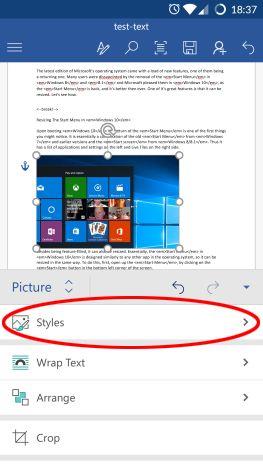
Microsoft Word, Android, bewerken, toevoegen, afbeeldingen, vormen
U ziet een breed scala aan verschillende 2D- en 3D-stijlen: tik op degene die u op uw afbeelding wilt toepassen.
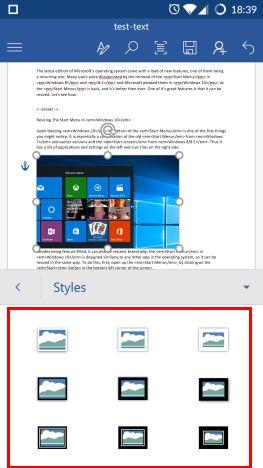
Microsoft Word, Android, bewerken, toevoegen, afbeeldingen, vormen
Om in te stellen hoe tekst rond uw afbeelding loopt, tikt u op Tekstterugloop in het menu Afbeelding .
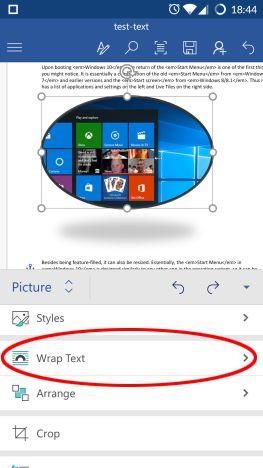
Microsoft Word, Android, bewerken, toevoegen, afbeeldingen, vormen
U ziet opnieuw een lijst met mogelijke opties voor tekstterugloop. Kies degene die u verkiest: u kunt uw afbeelding "in lijn met tekst" hebben, tekst eromheen in een vierkante vorm laten plaatsen, tekstomloop strak of door de afbeelding (voor niet-vierkante afbeeldingen), omwikkel alleen "boven en onder" " van de afbeelding, of u kunt de afbeelding volledig "Achter tekst" of "Voor tekst" plaatsen .
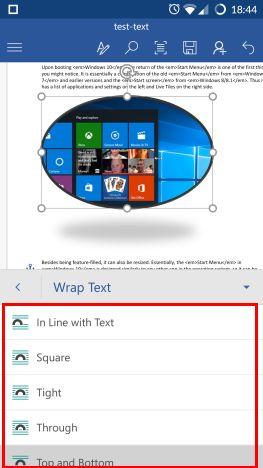
Microsoft Word, Android, bewerken, toevoegen, afbeeldingen, vormen
U kunt uw afbeelding ook rangschikken ten opzichte van andere objecten en tekst. Tik op Schikken in het menu Afbeelding om gerelateerde opties te zien.
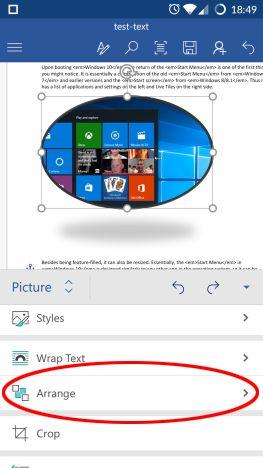
Microsoft Word, Android, bewerken, toevoegen, afbeeldingen, vormen
Hier kunt u kiezen uit zes verschillende opties: "Bring Forward" en "Send Backward" verplaats de afbeelding één stap vooruit of één stap terug ten opzichte van andere objecten, terwijl "Bring to Front" en "Send to Back" de afbeelding volledig naar de voorkant of de achterkant. "Breng voor tekst" en "Stuur achter tekst" bepalen de positie van de afbeelding ten opzichte van documenttekst.
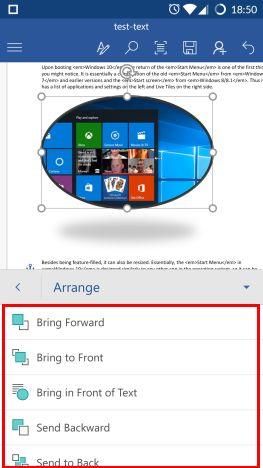
Microsoft Word, Android, bewerken, toevoegen, afbeeldingen, vormen
U kunt uw foto ook bijsnijden als u er delen van moet afsnijden. Tik op Bijsnijden in het menu Afbeelding om de tool te openen.
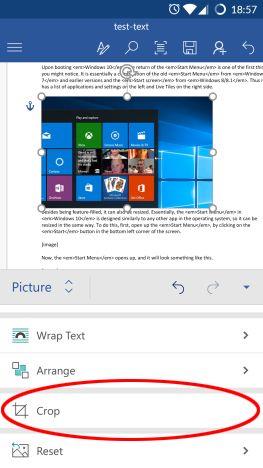
Microsoft Word, Android, bewerken, toevoegen, afbeeldingen, vormen
Nu moet u de zwarte rand van de afbeelding verplaatsen en het bijsnijdgebied markeren.
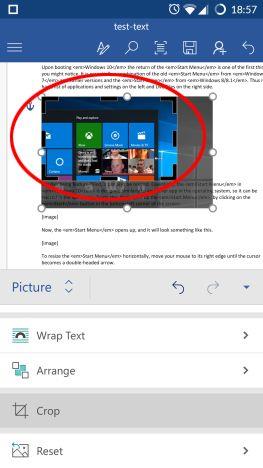
Microsoft Word, Android, bewerken, toevoegen, afbeeldingen, vormen
Tik nogmaals op Bijsnijden om de afbeelding bij te snijden tot het nieuwe formaat.
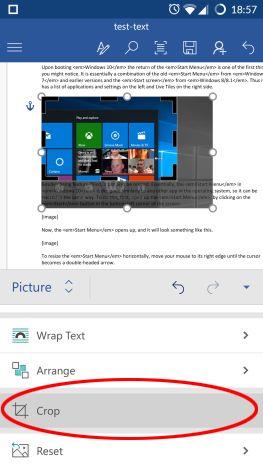
Microsoft Word, Android, bewerken, toevoegen, afbeeldingen, vormen
Als u ongewenste wijzigingen in uw afbeelding hebt aangebracht, kunt u deze opnieuw instellen. Tik op Reset in het menu Afbeelding om de beschikbare opties te zien.
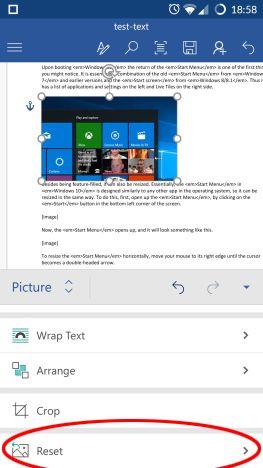
Microsoft Word, Android, bewerken, toevoegen, afbeeldingen, vormen
Hier heb je twee mogelijkheden: "Reset Picture" verwijdert alle wijzigingen en herstelt de oorspronkelijk ingevoegde afbeelding, terwijl "Reset Size" alleen het bijsnijden en vergroten/verkleinen ongedaan maakt, de afbeelding herstelt naar de oorspronkelijke grootte en eventuele stijlwijzigingen behoudt.
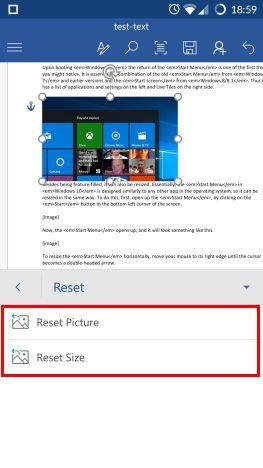
Microsoft Word, Android, bewerken, toevoegen, afbeeldingen, vormen
Vormen invoegen in Microsoft Word voor Android
Om vormen in uw document in te voegen, tikt u op Vormen in het menu Invoegen .
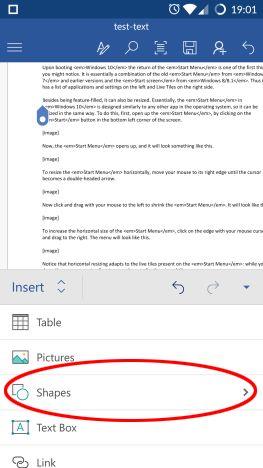
Microsoft Word, Android, bewerken, toevoegen, afbeeldingen, vormen
U ziet een lange lijst met vormen die u in uw document kunt invoegen, te beginnen met de meest recent gebruikte vormen en door te gaan met lijnen, rechthoeken, basisvormen, blokpijlen, vergelijkingsvormen, stroomdiagramelementen , sterren en banners en toelichtingen.
Tik op een van deze om ze in het document in te voegen.
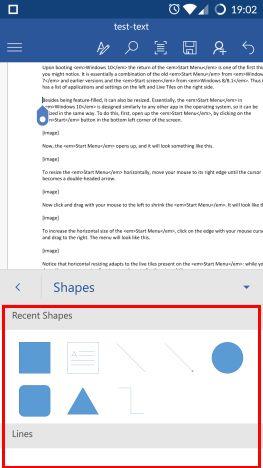
Microsoft Word, Android, bewerken, toevoegen, afbeeldingen, vormen
Vormen bewerken in Microsoft Word voor Android
Nadat u een vorm in Word hebt ingevoegd en geselecteerd, wordt het menu Vorm geactiveerd, waar u de vorm kunt bewerken. Tik op "Vormstijlen" om een stijl toe te passen .
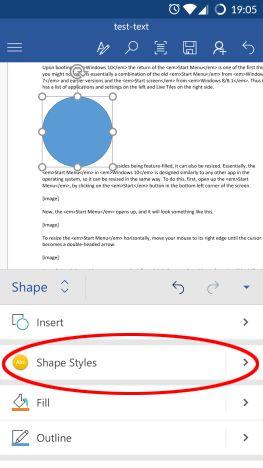
Microsoft Word, Android, bewerken, toevoegen, afbeeldingen, vormen
Kies een stijl uit de lijst en tik erop om deze toe te passen op de geselecteerde vorm.
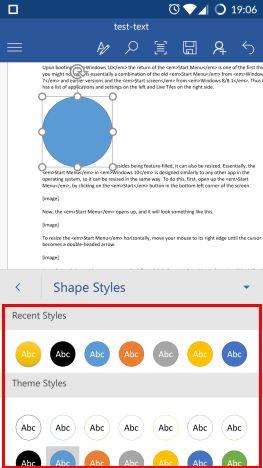
Microsoft Word, Android, bewerken, toevoegen, afbeeldingen, vormen
Om de vulkleur van de vorm te wijzigen, tikt u op Vullen in het menu Vorm .
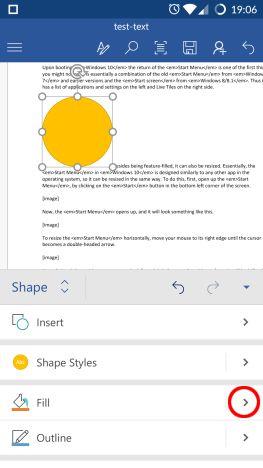
Microsoft Word, Android, bewerken, toevoegen, afbeeldingen, vormen
Kies een kleur uit de lijst en tik erop om deze toe te passen op de geselecteerde vorm.
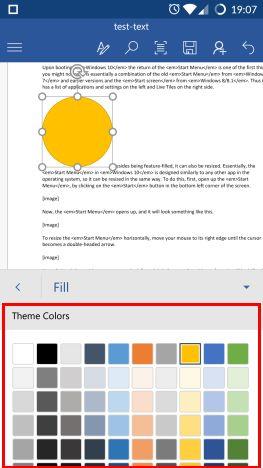
Microsoft Word, Android, bewerken, toevoegen, afbeeldingen, vormen
Om de omtrekkleur van de vorm te wijzigen, tikt u op Omtrek in het menu Vorm .
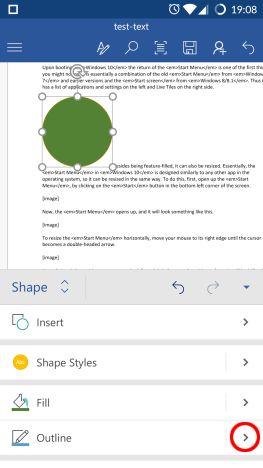
Microsoft Word, Android, bewerken, toevoegen, afbeeldingen, vormen
Kies een kleur uit de lijst en tik erop om deze toe te passen op de geselecteerde vorm.
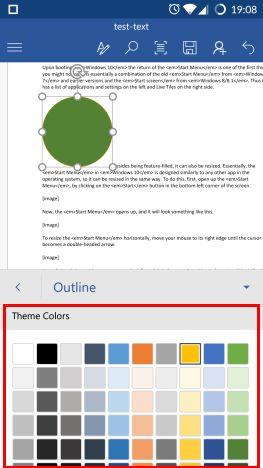
Microsoft Word, Android, bewerken, toevoegen, afbeeldingen, vormen
Om de opties voor tekstterugloop te wijzigen, tikt u op 'Tekstterugloop' in het menu Vorm .
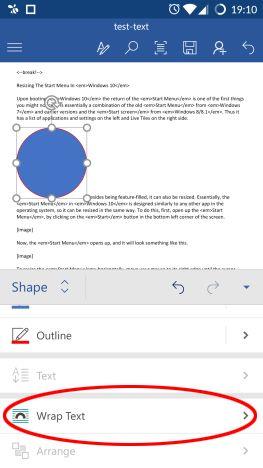
Microsoft Word, Android, bewerken, toevoegen, afbeeldingen, vormen
Tik op de inpakoptie die u wilt gebruiken: de opties zijn hetzelfde als in het geval van afbeeldingen.
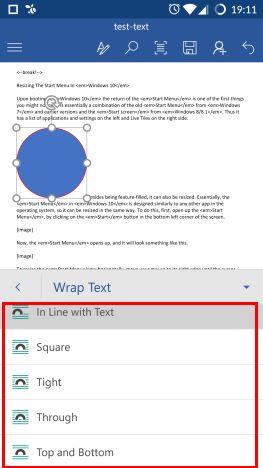
Microsoft Word, Android, bewerken, toevoegen, afbeeldingen, vormen
Om uw vorm ten opzichte van andere objecten te rangschikken, tikt u op Schikken in het menu Vorm .
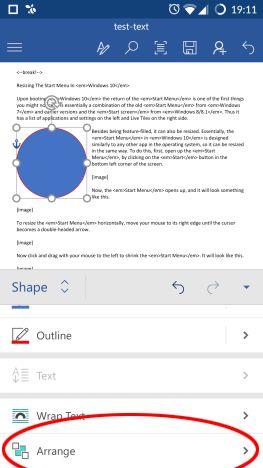
Microsoft Word, Android, bewerken, toevoegen, afbeeldingen, vormen
Tik om te kiezen hoe je je vorm wilt hebben. De opties zijn hetzelfde als bij foto's.
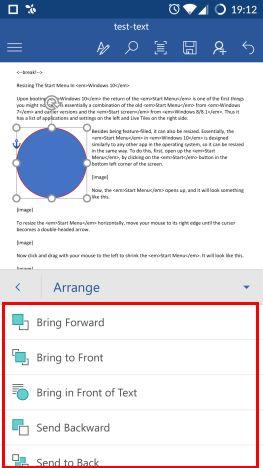
Microsoft Word, Android, bewerken, toevoegen, afbeeldingen, vormen
Conclusie
U denkt misschien dat het invoegen van afbeeldingen en vormen in documenten geen grote functie is, maar het is een veel voorkomende taak. Gelukkig maakt Word het ons gemakkelijk en geeft het ons zelfs enkele opties om de afbeeldingen en vormen aan te passen. Als klap op de vuurpijl is er een enorme bibliotheek met vormen, wat erg handig zou kunnen zijn om wat meer gecompliceerde ideeën in een document te illustreren. Als je vragen hebt over Microsoft Office voor Android , aarzel dan niet om ze hieronder te stellen, in het opmerkingengedeelte.
Met de One UI 6-update kunnen gebruikers camerawidgets toevoegen aan Samsung Galaxy-telefoons, die ze naar wens kunnen aanpassen.
In het volgende artikel leggen we de basisbewerkingen uit voor het herstellen van verwijderde gegevens in Windows 7 met behulp van de ondersteuningstool Recuva Portable. Met Recuva Portable kunt u deze op een handige USB-stick opslaan en gebruiken wanneer u maar wilt. Compact, eenvoudig en gebruiksvriendelijk gereedschap met de volgende kenmerken:
Ontdek hoe je verwijderde bestanden uit de Prullenbak kunt herstellen in Windows 10 met behulp van verschillende handige methoden.
Ontdek hoe je het volume in Windows 10 en Windows 11 kunt regelen, inclusief sneltoetsen en de Volume Mixer.
Een nieuwe map maken in Windows met behulp van het rechtsklikmenu, Verkenner, het toetsenbord of de opdrachtregel.
Leer hoe u uw ontbrekende Samsung Galaxy-apparaten kunt lokaliseren met SmartThings Find. Vind eenvoudig uw smartphone, tablet of smartwatch terug.
Ontdek waar de Prullenbak zich bevindt in Windows 10 en 11 en leer alle manieren om deze te openen, inclusief toegang tot de verborgen map $Recycle.Bin.
Ontdek hoe u de overlay van Radeon Software (ALT+R) kunt uitschakelen wanneer u games speelt in Windows of apps in volledig scherm uitvoert.
Leer hoe je nieuwe lokale gebruikersaccounts en Microsoft-accounts kunt toevoegen in Windows 11. Uitgebreide handleiding met snelkoppelingen en opdrachten.
Ontdek hoe je Microsoft Edge kunt openen in Windows 10 met verschillende methoden. Leer handige tips om snel toegang te krijgen tot Edge.
Leer hoe u WordPad in elke versie van Windows kunt gebruiken om eenvoudige tekstdocumenten te maken, op te maken, te bewerken en af te drukken. Hoe het lint in WordPad te gebruiken.
Ontdek hoe je WordPad kunt openen in Windows 10 en Windows 7 met handige tips en stappen. Hier zijn alle methoden om WordPad te openen.
Leer hoe je de Event Viewer kunt openen in Windows 10 en Windows 11 met verschillende methoden zoals CMD, eventvwr.msc, Windows Terminal en meer.
Hier zijn verschillende manieren hoe je het Action Center kunt openen in Windows 10, inclusief gebruik van de muis, toetsenbord, aanraakbewegingen of Cortana.
Leer hoe u bureaubladpictogrammen kunt verbergen en hoe u pictogrammen van het bureaublad kunt verwijderen, zowel in Windows 10 als in Windows 11.
Als u Galaxy AI op uw Samsung-telefoon niet meer nodig hebt, kunt u het met een heel eenvoudige handeling uitschakelen. Hier vindt u instructies voor het uitschakelen van Galaxy AI op Samsung-telefoons.
Als je geen AI-personages op Instagram wilt gebruiken, kun je deze ook snel verwijderen. Hier is een handleiding voor het verwijderen van AI-personages op Instagram.
Het deltasymbool in Excel, ook wel het driehoeksymbool in Excel genoemd, wordt veel gebruikt in statistische gegevenstabellen en geeft oplopende of aflopende getallen weer, of andere gegevens, afhankelijk van de wensen van de gebruiker.
Naast het delen van een Google Sheets-bestand met alle weergegeven sheets, kunnen gebruikers er ook voor kiezen om een Google Sheets-gegevensgebied te delen of een sheet op Google Sheets te delen.
Gebruikers kunnen ChatGPT-geheugen ook op elk gewenst moment uitschakelen, zowel op de mobiele versie als op de computerversie. Hier vindt u instructies voor het uitschakelen van ChatGPT-opslag.
Standaard controleert Windows Update automatisch op updates. U kunt ook zien wanneer de laatste update is uitgevoerd. Hier vindt u instructies om te zien wanneer Windows voor het laatst is bijgewerkt.
In principe is de handeling om de eSIM van de iPhone te verwijderen, ook voor ons eenvoudig te volgen. Hier vindt u instructies voor het verwijderen van een eSIM op een iPhone.
Naast het opslaan van Live Photos als video's op de iPhone, kunnen gebruikers Live Photos ook heel eenvoudig naar Boomerang converteren op de iPhone.
Veel apps schakelen SharePlay automatisch in wanneer u FaceTime gebruikt. Hierdoor kunt u per ongeluk op de verkeerde knop drukken en uw videogesprek verpesten.
Wanneer u Klik om te doen inschakelt, werkt de functie en begrijpt de tekst of afbeelding waarop u klikt. Vervolgens worden op basis daarvan relevante contextuele acties uitgevoerd.
Als u de achtergrondverlichting van het toetsenbord inschakelt, licht het toetsenbord op. Dit is handig als u in omstandigheden met weinig licht werkt, of om uw gamehoek er cooler uit te laten zien. Hieronder vindt u 4 manieren om de verlichting van uw laptoptoetsenbord in te schakelen.
Er zijn veel manieren om de Veilige modus in Windows 10 te openen, voor het geval dat het u niet lukt om Windows te openen. Raadpleeg het onderstaande artikel van WebTech360 voor informatie over het openen van de Veilige modus van Windows 10 bij het opstarten van uw computer.
Grok AI heeft zijn AI-fotogenerator uitgebreid om persoonlijke foto's om te zetten in nieuwe stijlen, zoals het maken van foto's in Studio Ghibli-stijl met bekende animatiefilms.
Google One AI Premium biedt een gratis proefperiode van 1 maand aan waarmee gebruikers zich kunnen aanmelden en veel verbeterde functies, zoals de Gemini Advanced-assistent, kunnen uitproberen.
Vanaf iOS 18.4 biedt Apple gebruikers de mogelijkheid om te bepalen of recente zoekopdrachten in Safari worden weergegeven.




























